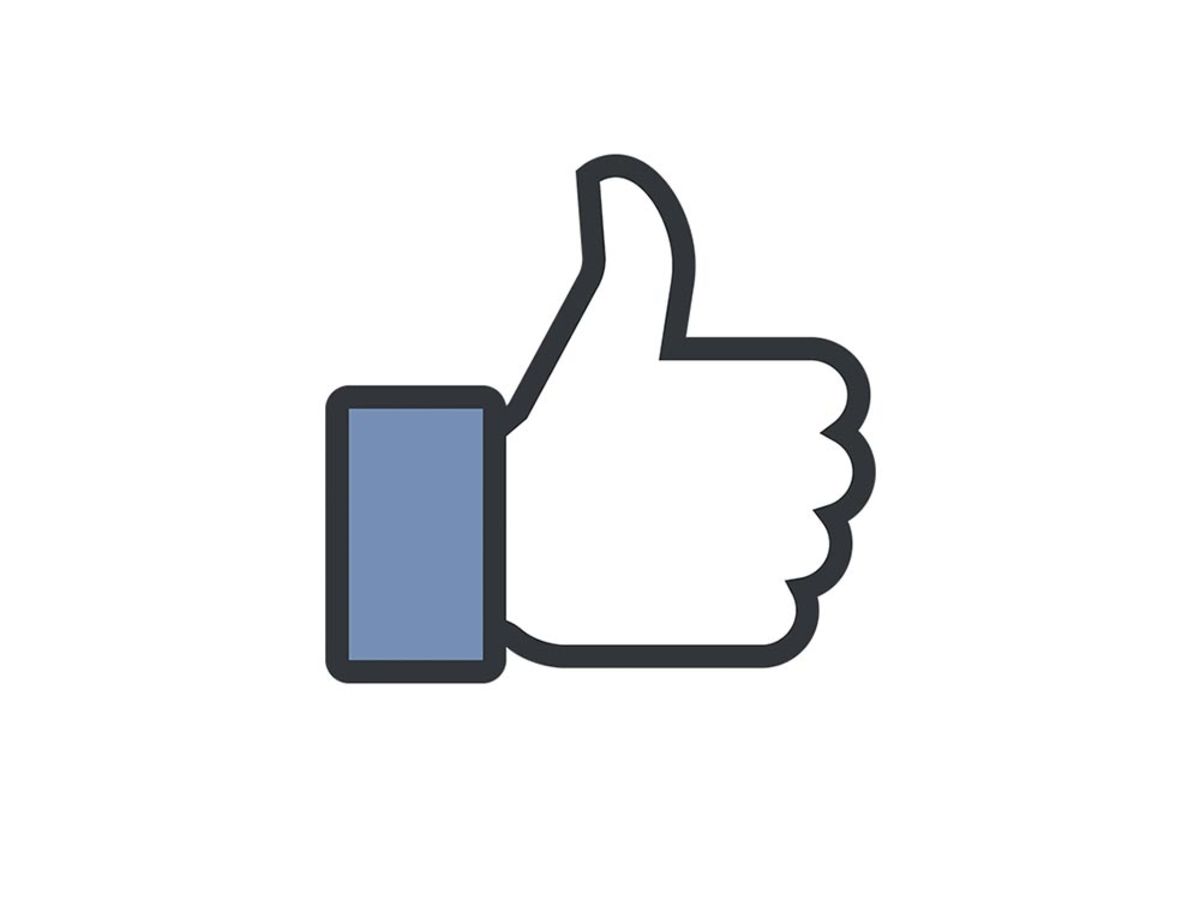
乗っ取られてからでは遅い!アカウントを失わないためのfacebook二段階認証の設定方法
facebookは世界で約19億人のユーザーに使用されている、広く知られるSNSの一つになりました。連絡先として以前はメールアドレスを交換していましたが、facebookで友達申請をすることが身近になってきたのではないでしょうか。
連絡手段として使うことも多いfacebookのアカウントを乗っ取られてしまうと、最悪の場合アカウントが使えなくなります。連絡先としてfacebookしか交換していなければ一切連絡が取れなくなってしまいます。乗っ取られる可能性を軽減するために2段階認証を設定しましょう。
今回はfacebookの二段階認証の設定方法についてご紹介します。
乗っ取られてしまった後の苦労を考えると、事前に対策しておくことをおすすめします。
facebookの二段階認証とは
facebookの二段階認証は、アカウントのパスワードの他にもう一つの方法でアカウントを保護する仕組みです。認証されていない端末からログインしようとしたときに、セキュリティコードの入力か、ログインを承認する必要があります。
参照:
二段階認証の概要とそのしくみ | Facebookヘルプセンター
InstagramやTwitterでもログイン認証や二段階認証を設定できます。設定方法を知りたい方は下記の記事をチェックしてください。
参照:
インスタグラムの乗っ取りを防止しよう!二段階認証の設定方法と乗っ取られた場合の対処法
セキュリティ対策に役立つ!Twitterのログイン認証について解説
二段階認証の種類
facebookで二段階認証を設定するときは、6つの方法があります。
・携帯電話からのテキスト(SMS)メッセージコード
・コードジェネレーターからのセキュリティコード
・対応する機器でセキュリティキーをタップ
・サードパーティアプリからのセキュリティコード
・facebookが認識している機器からのログイン試行の承認
・印刷したリカバリーコードのうちの一つを利用
二段階認証の方法は選択できますが、少なくとも携帯電話からのテキストメッセージ、またはコードジェネレーターからのセキュリティコード、対応する機器でのセキュリティキーをタップを両方設定する必要があります。
二段階認証の設定方法
二段階認証で最低限必要な、携帯電話からテキストメッセージコードが送られてくる設定方法をご紹介します。(画像はPCを利用しています。)
携帯電話からのテキスト(SMS)メッセージコード

facebookページを開きます。右上にある逆三角の記号をから、設定をクリックします。

左にある項目から、セキュリティとログインをクリックします。

セキュリティの強化の項目から、「二段階認証を使用」の編集をクリックします。

すでに電話番号は登録されているので、「オンにする」をクリックします。

パスワードを入力して送信をクリックします。

「二段階認証を設定しますか?」と表示されるので、「オンにする」をクリックします。
これでテキストメッセージコードの設定は完了です。
テキストメッセージコードを受け取る設定をしておけば、二段階認証を設定したことになります。二段階認証の他の設定方法は、facebookのヘルプセンターに記載されているので、ご参照ください。
参照:
Facebookヘルプセンター
セキュリティ対策として他にできること
facebookの二段階認証には6つの方法があり、それで十分だと思うかもしれません。しかしアカウントを守るには、6つの二段階認証以外にも方法があります。
推測されにくいパスワードを設定し、定期的に変更する
パスワードを設定するとき、覚えやすいように自分の誕生日や電話番号を使うことがあります。個人情報からパスワードを設定すると推測されやすくなります。
自分しか知らない文字列や数字を使い、大文字や小文字にランダムに変換して他人は推測するのが難しいパスワードを設定しましょう。
また、一度設定してもそのままにせず、三ヶ月に一回など期間を決めて定期的に変更しましょう。
また、いちいち考えるのが面倒くさく覚えにくくなるので、同じパスワードを使い回したことはありませんか?あるアカウントのIDとパスワードが漏れてしまうと、別のサービスでも不正アクセスされる可能性があります。利用しているサービス別にそれぞれパスワードを設定しましょう。
参照:
不正アクセスを未然に防ぐ!覚えやすく強いパスワードの作り方
認識していない端末からログインがあったときアラートで通知する
今まで使用したことがない端末やブラウザからログインしたときは、facebookのお知らせ機能や、登録したメールアドレスにアラート通知を送ることができます。
新しい端末から自分でログインした場合は、メールの通知に従って自分がログインしたことを知らせてください。身に覚えのないログインだった場合も、パスワードを再設定するなど通知にしたがってアカウントを守ってください。
参照:
認識できないログインに関するアラートを受信するには? | Facebookヘルプセンター
アカウントにアクセスできなくなったときに助けてもらう友達を選択する
アカウントにアクセスできなくなったとき、facebookでは信頼できる友達を設定し、ログインに必要なコードとURLを受け取れます。
友達を選ぶときに気をつけるポイントとして、facebookヘルプページには以下のように記載されています。
・すぐに会える、または電話で連絡がつく現実世界の友達を選ぶ
・信頼できる友達を異なるジャンル(同僚、クラスメート、家族など)から複数選ぶ
・声だけであなただとわかってもらえる友達を選ぶ
友達を選択しても、いざというときに連絡がとれなければ意味がありません。アカウントのセキュリティ対策のために、上記のポイントをふまえて信頼できる友達を選択しましょう。
参照:
アカウントへのアクセスを回復するために協力してくれる友達を指定するには? | Facebookヘルプセンター
まとめ
連絡手段にfacebookをよく利用している場合、アカウントを乗っ取られてしまうと人と連絡が取れなくなってしまいます。また、友だちにスパムメッセージを送ってしまって自分だけではなく周りの人にも迷惑をかけてしまいます。
アカウントを作ったら、今回ご紹介した二段階認証を設定する、推測されにくいパスワードを設定する、パスワードは使い回さないなどの予防対策を普段からおこないましょう。
複数のアカウントを一括で管理できるサービスもあります。興味のある方は下記の記事をご参照ください。
参照:
煩わしいアカウント管理もコレで一発!アカウント情報の管理ツール・アプリ15選
- アカウント
- アカウントとは、コンピューターやある会員システムなどサービスを使うときに、その人を認識する最低必要な情報として、パスワードと対をなして使う、任意で決めるつづりです。ユーザー、ID、などとも言います。
- アカウント
- アカウントとは、コンピューターやある会員システムなどサービスを使うときに、その人を認識する最低必要な情報として、パスワードと対をなして使う、任意で決めるつづりです。ユーザー、ID、などとも言います。
- Twitterとは140文字以内の短文でコミュニケーションを取り合うコミュニティサービスです。そもそもTwitterとは、「小鳥のさえずり」を意味する単語ですが、同時に「ぺちゃくちゃと喋る」、「口数多く早口で話す」などの意味もあります。この意味のように、Twitterは利用者が思いついたことをたくさん話すことのできるサービスです。
- テキスト
- テキストとは、純粋に文字のみで構成されるデータのことをいいます。 太字や斜線などの修飾情報や、埋め込まれた画像などの文字以外のデータが表現することはできませんが、テキストのみで構成されたテキストファイルであれば、どのような機種のコンピューターでも共通して利用することができます。
- テキスト
- テキストとは、純粋に文字のみで構成されるデータのことをいいます。 太字や斜線などの修飾情報や、埋め込まれた画像などの文字以外のデータが表現することはできませんが、テキストのみで構成されたテキストファイルであれば、どのような機種のコンピューターでも共通して利用することができます。
- ページ
- 印刷物のカタログやパンフレットは、通常複数のページから成り立っています。インターネットのホームページもまったく同じで、テーマや内容ごとにそれぞれの画面が作られています。この画面のことを、インターネットでも「ページ」と呼んでいます。ホームページは、多くの場合、複数ページから成り立っています。
- テキスト
- テキストとは、純粋に文字のみで構成されるデータのことをいいます。 太字や斜線などの修飾情報や、埋め込まれた画像などの文字以外のデータが表現することはできませんが、テキストのみで構成されたテキストファイルであれば、どのような機種のコンピューターでも共通して利用することができます。
- テキスト
- テキストとは、純粋に文字のみで構成されるデータのことをいいます。 太字や斜線などの修飾情報や、埋め込まれた画像などの文字以外のデータが表現することはできませんが、テキストのみで構成されたテキストファイルであれば、どのような機種のコンピューターでも共通して利用することができます。
- アカウント
- アカウントとは、コンピューターやある会員システムなどサービスを使うときに、その人を認識する最低必要な情報として、パスワードと対をなして使う、任意で決めるつづりです。ユーザー、ID、などとも言います。
- アカウント
- アカウントとは、コンピューターやある会員システムなどサービスを使うときに、その人を認識する最低必要な情報として、パスワードと対をなして使う、任意で決めるつづりです。ユーザー、ID、などとも言います。
- アカウント
- アカウントとは、コンピューターやある会員システムなどサービスを使うときに、その人を認識する最低必要な情報として、パスワードと対をなして使う、任意で決めるつづりです。ユーザー、ID、などとも言います。
- アカウント
- アカウントとは、コンピューターやある会員システムなどサービスを使うときに、その人を認識する最低必要な情報として、パスワードと対をなして使う、任意で決めるつづりです。ユーザー、ID、などとも言います。
- URL
- URLとは、「Uniform Resource Locator」の略称です。情報がどこにあるのかを示すインターネット上の住所のようなものだと考えるとわかりやすいでしょう。各ページのURLは、インターネットブラウザの上部に文字列として表示されています。日本語では「統一資源位置指定子」という名称がついていますが、実際には日本でもURLという語が使われています。
- ページ
- 印刷物のカタログやパンフレットは、通常複数のページから成り立っています。インターネットのホームページもまったく同じで、テーマや内容ごとにそれぞれの画面が作られています。この画面のことを、インターネットでも「ページ」と呼んでいます。ホームページは、多くの場合、複数ページから成り立っています。
- アカウント
- アカウントとは、コンピューターやある会員システムなどサービスを使うときに、その人を認識する最低必要な情報として、パスワードと対をなして使う、任意で決めるつづりです。ユーザー、ID、などとも言います。
- アカウント
- アカウントとは、コンピューターやある会員システムなどサービスを使うときに、その人を認識する最低必要な情報として、パスワードと対をなして使う、任意で決めるつづりです。ユーザー、ID、などとも言います。
- アカウント
- アカウントとは、コンピューターやある会員システムなどサービスを使うときに、その人を認識する最低必要な情報として、パスワードと対をなして使う、任意で決めるつづりです。ユーザー、ID、などとも言います。
- アカウント
- アカウントとは、コンピューターやある会員システムなどサービスを使うときに、その人を認識する最低必要な情報として、パスワードと対をなして使う、任意で決めるつづりです。ユーザー、ID、などとも言います。
おすすめ記事
関連ツール・サービス
おすすめエントリー
同じカテゴリから記事を探す
カテゴリから記事をさがす
●Webマーケティング手法
- SEO(検索エンジン最適化)
- Web広告・広告効果測定
- SNSマーケティング
- 動画マーケティング
- メールマーケティング
- コンテンツマーケティング
- BtoBマーケティング
- リサーチ・市場調査
- 広報・PR
- アフィリエイト広告・ASP
●ステップ
●ツール・素材
- CMS・サイト制作
- フォーム作成
- LP制作・LPO
- ABテスト・EFO・CRO
- Web接客・チャットボット
- 動画・映像制作
- アクセス解析
- マーケティングオートメーション(MA)
- メールマーケティング
- データ分析・BI
- CRM(顧客管理)
- SFA(商談管理)
- Web会議
- 営業支援
- EC・通販・ネットショップ
- 口コミ分析・ソーシャルリスニング
- フォント
- 素材サイト
●目的・施策
- Google広告
- Facebook広告
- Twitter広告
- Instagram広告
- LINE運用
- LINE広告
- YouTube運用
- YouTube広告
- TikTok広告
- テレビCM
- サイト制作・サイトリニューアル
- LP制作・LPO
- UI
- UX
- オウンドメディア運営
- 記事制作・ライティング
- コピーライティング
- ホワイトペーパー制作
- デザイン
- セミナー・展示会
- 動画・映像制作
- データ分析・BI
- EC・通販・ネットショップ
- 口コミ分析・ソーシャルリスニング
●課題
●その他














